Pandora è uno dei servizi di streaming musicale più popolari in quanto offre sempre un'esperienza di ascolto di musica e podcast personalizzata in modo univoco che si evolve continuamente con i gusti degli utenti. Con un abbonamento a Pandora premium, puoi accedere a diversi tipi di brani o stazioni radio senza pubblicità dei tuoi artisti preferiti.
Se possiedi un altoparlante Google Home, è molto comodo riprodurre la musica di Pandora su di esso, che riempirà la tua casa di un suono brillante. È una grande esperienza ascoltare vari audio Pandora che ti interessano sull'altoparlante di Google Home. Questo post è un tutorial passo-passo che ti mostra come riprodurre Pandora su Google Home.
Inoltre, ti offriamo anche una pratica app che può aggirare i limiti imposti da Pandora e aiutarti ad accedere per riprodurre tutti i brani Pandora senza premium su Google Home. Ora andiamo avanti.
Articoli Correlati
Come scaricare Pandora Music su MP3 senza perdita di dati [2023]
Come giocare a Pandora su Fitbit Ionic [Risolto perfettamente]
Come aggiungere Pandora a Google Home
Se desideri riprodurre comodamente Pandora sugli altoparlanti di Google Home, devi prima aggiungere il servizio musicale a Google Home sul tuo dispositivo. Quello che devi fare è accedere al tuo account Google e collegare il servizio musicale di Pandora come provider predefinito. Quindi puoi controllarlo tramite i comandi di controllo vocale.
Tuttavia, solo gli utenti che hanno pagato il premio Pandora possono accedere a tutte le fonti di brani e stazioni radio. Pertanto, sebbene in questo modo sia semplice e senza sforzo, gli utenti della versione gratuita potrebbero non riprodurre Pandora come preferiscono sull'altoparlante di Google Home.
Se sei nuovo su Pandora, sei fortunato che Pandora offra una versione di prova gratuita di 60 giorni. Pertanto, puoi avere la possibilità di provare a riprodurre gratuitamente i brani di Pandora su un oratore di Google Home.
Collega Pandora a Google Home
Per iniziare, devi configurare Pandora sulla tua app Google Home.
Passo 1 . Scarica Google Home e avvialo sul tuo dispositivo.
Passo 2 . Quindi tocca "Account" nell'angolo in alto a destra dello schermo e collega Google Home al tuo account Google.
Passo 3 . Torna alla schermata iniziale e tocca l'icona a forma di ingranaggio per andare su "Impostazioni". Scegli il servizio "Musica" dalla pagina delle impostazioni della Home.

Passo 4 . Ora puoi vedere alcuni servizi musicali disponibili nell'elenco. Se non colleghi un fornitore, Google Home utilizzerà il fornitore musicale predefinito Google Play Music quando ti viene chiesto di riprodurre musica. Quindi, scegli "Pandora" dall'elenco per collegarlo.
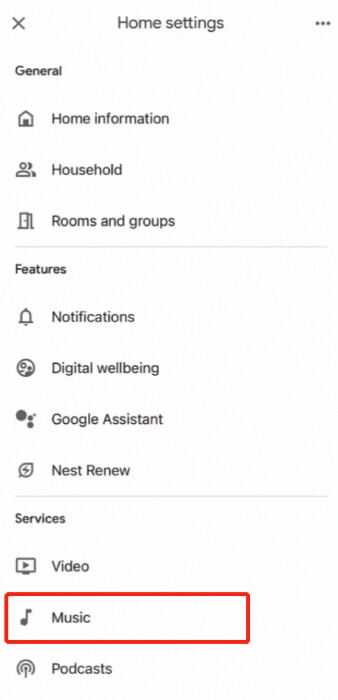
Passo 5 . Successivamente, segui le istruzioni sullo schermo per accedere al tuo account Pandora. Quando vedi "Scollega" sotto Pandora, hai aggiunto correttamente il tuo Pandora all'altoparlante di Google Home.
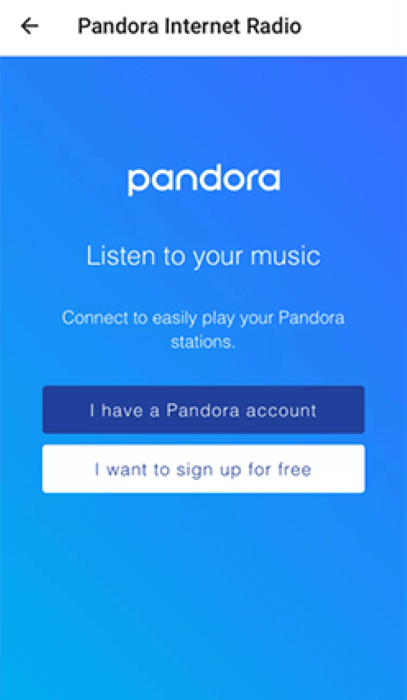
Riproduci Pandora Music con i comandi di Google Home
Al termine dei passaggi di connessione sopra descritti, è possibile utilizzare un comando vocale per riprodurre i brani.
Ecco alcune richieste di base che puoi chiedere all'Assistente Google per abilitare Pandora Music. Se non hai impostato Pandora come fornitore musicale predefinito, devi aggiungere "Su Pandora" quando utilizzi i comandi vocali per abilitare Google Home. Puoi chiedere:
● OK Google, riproduci stazione/musica per richiedere una stazione o un brano.
● Ehi Google, crea una stazione per creare una stazione.
● Ehi Google, salta o OK Google, brano successivo per saltare un brano.
● Ehi Google, metti in pausa la musica per riprendere la riproduzione.
● OK Google, pollice su/giù questo brano per personalizzare il tuo ascolto con i tuoi pollici.
● Ehi Google, metti in pausa/arresta la musica per mettere in pausa o interrompere la riproduzione di Pandora.
● OK Google, alza/abbassa per regolare il volume.
● OK Google, riproduci Musica per cucinare o OK Google, riproduci una stazione Hip Hop per impostare il tono con un genere, uno stato d'animo o un'attività.
Come giocare a Pandora su Google Home senza Premium
Come accennato in precedenza, una volta terminato l'abbonamento premium a Pandora, gli utenti non sono in grado di ascoltare offline la musica o la stazione premium. Anche se li hai scaricati in anticipo, perderai anche l'accesso a tutte queste tracce.
Quindi, è possibile cogliere liberamente la musica di Pandora e riprodurla sull'altoparlante di Google Home senza limiti? Il software di terze parti TuneFab Pandora Music Converter è lì per te.
Essendo uno dei convertitori di musica Pandora più potenti e affidabili, Convertitore di musica TuneFab Pandora è estremamente popolare tra gli utenti di Pandora. Ha lo scopo di aiutarti scarica la musica di Pandora sulla tua usb o disco locale, anche per gli utenti gratuiti di Pandora.
Quindi puoi conservare quelle tracce offline e riprodurle sempre e ovunque. Se vuoi riprodurre questi brani sull'altoparlante di Google Home, caricali su una piattaforma di streaming musicale come YouTube e riproducili su Google Home.
Come downloader di musica Pandora intuitivo, TuneFab Pandora Music Converter è in grado di estrarre facilmente brani, podcast e album Pandora, nonché playlist in MP3, M4A, FLAC e altri formati audio. Viene fornito con un lettore musicale Web Pandora integrato e offre una funzione di download in batch semplicemente trascinando e rilasciando le playlist nell'elenco di conversione. Con esso, gli utenti possono non solo acquisire tracce di streaming originali con un bitrate e una frequenza di campionamento personalizzabili, ma anche conservare i tag ID3 musicali e le informazioni sui metadati dopo la conversione.
Vanta caratteristiche evidenziate versatili:
Scarica Pandora Music in formato MP3, M4A, WAV, FLAC, AIFF e così via per conservarlo in modo permanente.
Conserva le tracce Pandora con un'elevata qualità audio fino a 320 kbps.
Anche gli utenti senza Pandora possono afferrare brani di 3 minuti tramite TuneFab Pandora Music Converter senza sforzo
Salva tutti i brani inclusi brani, playlist, album e podcast in blocco per risparmiare tempo e fatica.
Supporta un'elevata velocità di conversione fino a 35 volte con tecnologie avanzate di accelerazione hardware e GPU.
Ora che abbiamo introdotto così tanti dettagli sul convertitore, è tempo di dare un'occhiata più da vicino alle sue procedure di download e conversione.
Passaggio 1. Scarica e avvia TuneFab Pandora Music Converter
Scarica gratuitamente l'app sul tuo computer ed eseguila. Entra nel servizio Pandora Music.
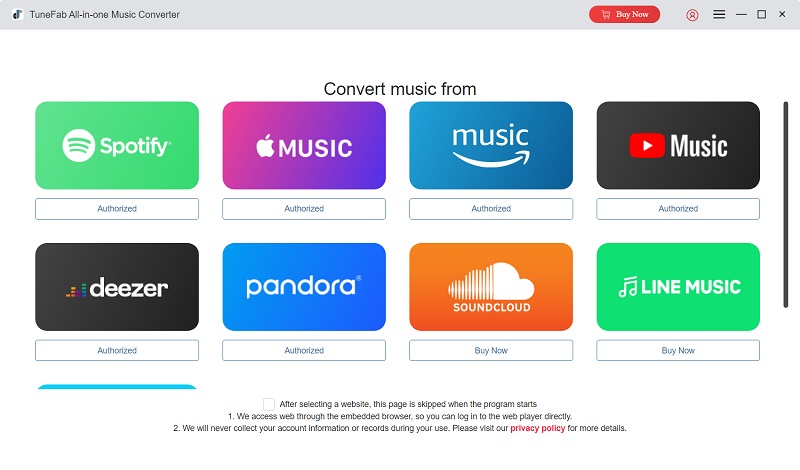
Passaggio 2. Accedi al tuo account Pandora
Inserisci la tua e-mail e la tua password per accedere al tuo account Pandora.

Passaggio 3. Aggiungi brani all'elenco di conversione
Quindi puoi vedere la home page dell'app. Sfoglia e cerca le canzoni o le stazioni che ti piacciono sul web player e trascinane una nell'elenco di conversione sul lato destro per aggiungerla all'elenco di conversione.

Passaggio 4. Imposta la cartella e il formato di output
Successivamente puoi espandere l'elenco delle conversioni e selezionare qui il formato di output e la qualità.

Passaggio 5. Inizia a convertire e controlla i download
Quando hai finito con tutta la configurazione, fai clic su "Converti tutto" per avviare la conversione. Quindi, puoi visualizzare i file di output nella sezione "Finito".

Domande frequenti su come riprodurre Pandora su Google Home
Perché Pandora non funziona su Google Home?
Potresti imbatterti in alcune situazioni in cui Pandora non funziona su Google Home. Ecco alcuni suggerimenti per alcuni controlli di base se desideri risolvere i problemi di Pandora su Google Home.
1. Aggiorna le app. Se è disponibile un aggiornamento sulle tue app Google Home o Pandora, fallo, poiché molti bug possono essere risolti dopo l'aggiornamento.
2. Riavvia l'altoparlante di Google Home. Estrarre la fonte di alimentazione e ricollegarla dopo alcuni secondi. Quindi riavvialo.
3 Ricollega Pandora a Google Home. Scollega il tuo account Pandora da Google Home e riavvia il telefono. Quindi prova a ricollegare il tuo account Pandora tramite l'app Google Home.
4. Controlla la connessione di rete. Assicurati che il tuo dispositivo mobile disponga di una connessione Internet stabile e si connetta alla stessa rete Wi-Fi di Google Home.
Come impostare Pandora come fornitore di musica predefinito?
1. Segui le istruzioni riportate di seguito per impostare Pandora come fornitore di musica predefinito.
2. Collega il tuo telefono e l'altoparlante di Google Home alla stessa rete.
3. Esegui Google Home e tocca "Impostazioni" nella home page.
4. Tocca "Musica" sotto "Assistente Google". E seleziona Pandora da impostare come fornitore di musica predefinito.
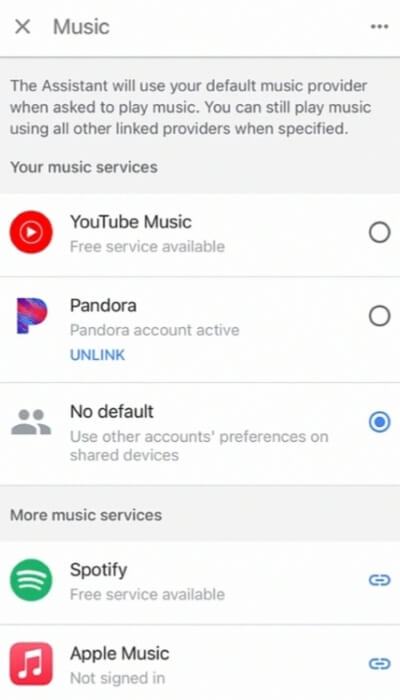
Conclusione
Se hai Pandora premium, è facile connettere il tuo Pandora a Google Home e riprodurre musica attraverso l'altoparlante. Tuttavia, quando l'abbonamento scade, non puoi accedere ai brani di Pandora, nemmeno ai brani che hai scaricato in anticipo.
Con Convertitore di musica TuneFab Pandora, puoi eliminare tutte queste restrizioni e afferrare facilmente le canzoni di Pandora che ti piacciono. Una volta scaricati quei brani, non dovrai più preoccuparti se perderai nuovamente l'accesso e potrai riprodurli liberamente sull'altoparlante di Google Home. Quindi, provalo se necessario.














